参考VOT官方的教程
特别注意,安装操作均在自己的可以跑tracker的conda环境中进行,因为vot要借助tracker的环境运行该tracker,如果是新建一个专门vot的虚拟环境,再运行tracker,tracker相关的包是不存在的。
安装
pip 一键安装vot-toolkit
利用pip命令进行安装,请注意Python版本大于等于3.6。
pip install git+https://github.com/votchallenge/vot-toolkit-python
手动安装
如果直接安装命令失败,就从GitHub的库安装。此处参考博客
- 下载官方的git包。GitHub地址
- 安装所需环境
进入文件夹目录下(文件夹名为“vot_toolkit”)
cd vot_toolkit
pip install -r requirements.txt
- 安装这个库
python setup.py install
配置
使用vot-toolkit评测我们的tracker一共需要4步。
在配置之前需要明确,我们要运行的VOT数据集是哪个,因为不同的数据集对应着不同的.yaml配置文件,而该工具支持的数据集如图所示:可以在vot/stark路径下查看
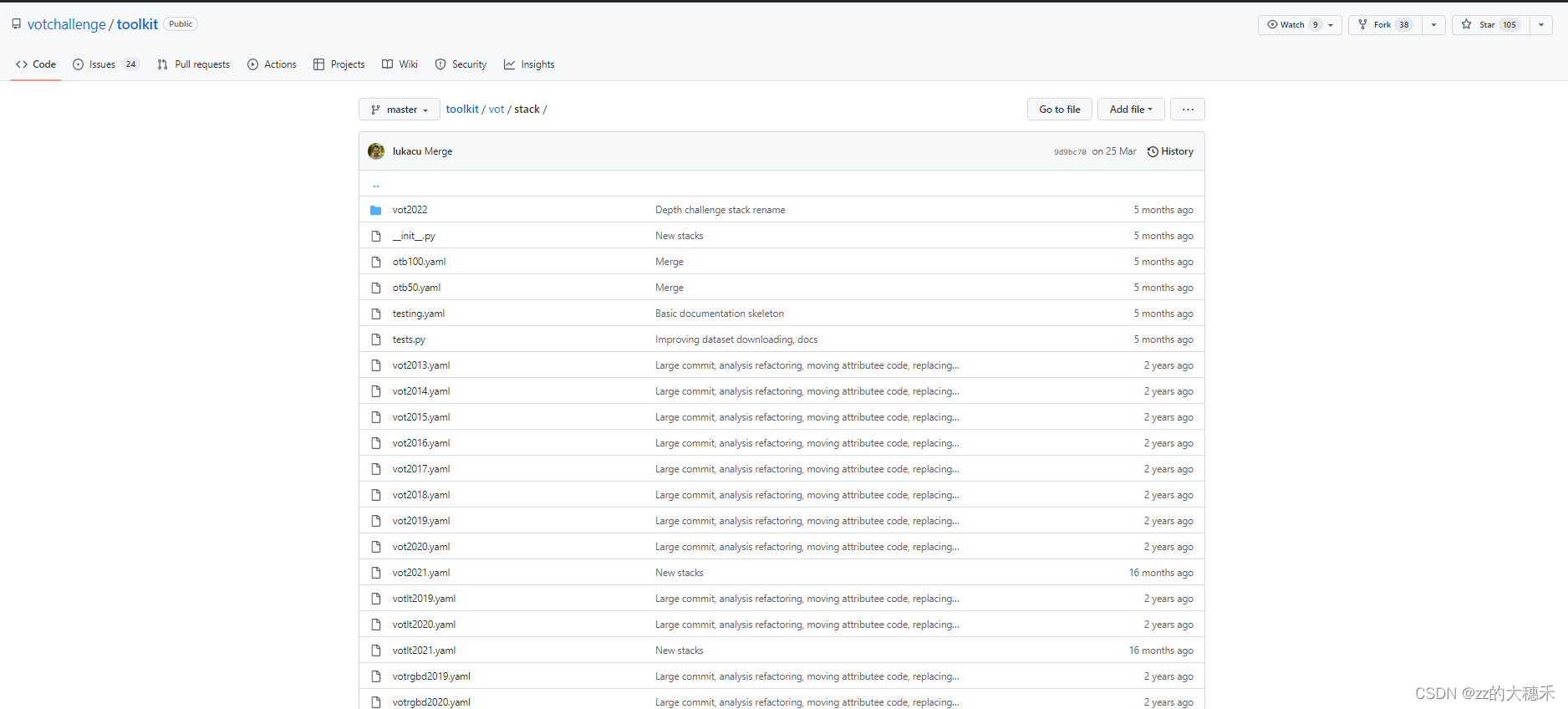
比如 votlt2020.yaml,表示vot2020的challenge中long term的序列的配置文件,这个配置文件里面会包括序列下载链接这些设置。
这里的设置以 votlt2020 为例子。
初始工作区
vot initialize votlt2020 --workspace '存放新建的vot配置文件目录' --nodownload
votlt2020表示评测的数据集序列,这个要与vot GitHub中的stark文件中对应名称(去掉.yaml)--workspace表示存放新建的vot配置文件目录,这个需要自己新建一个,不要和tracker所在文件位置放在一起,这样会很乱。--nodownload表示不自动下载,如果网不好,自动下载会失败。所以可以在vot官网下好相应的序列,再放到vot配置文件目录的Sequence文件夹中。
注意以下命令都要在新建的vot文件夹的路径下执行
新建后的文件夹如下:
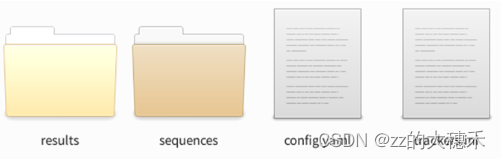 sequences 文件夹下就是对应的votlt2020视频序列。
sequences 文件夹下就是对应的votlt2020视频序列。
所以每次创建一个工作区,就只能评测一个数据集,要想评测多个,就要重头新建工作区。
配置tracker.ini
[tracker_name] #就是跟踪算法的名字
label = pyupdnet #好像没啥用
protocol = traxpython
command = vot_SiamRPN_upd1 #你运行py文件的名字
# Specify a path to trax python wrapper if it is not visible (separate by ; if using multiple paths)
paths =/media/myproject/updatenet-master/updatenet-master/code_updatenet/ #tracker的测试文件.py文件所在的位置
# Additional environment paths
env_PATH = </media/myproject/vot2019>;${PATH} #运行tracker的python.exe虚拟环境
restart = true # 建议手动加上,以免出错
千万不要在每行后加注释,会报错;而且tracker_name之后评估要用到
测试我们的tracker
vot test tracker_name # 测试安装vottoolkit 成功了没有。
vot evaluate --workspace '存放新建的vot配置文件目录' tracker_name #测试自己的tracker
分析tracker的运行结果
vot analysis --workspace '存放新建的vot配置文件目录' tracker_name --format html
运行结束后会得到一个analysis的文件夹,包含刚运行的分析结果文件夹,找到report.html,即为结果。
呜呜呜,辛苦QQ了。